En la APP
Conectar con el nuevo usuario
Entramos en la APP de Blynk que hemos visto anteriormente como descargarla e instalara y entramos en Log In 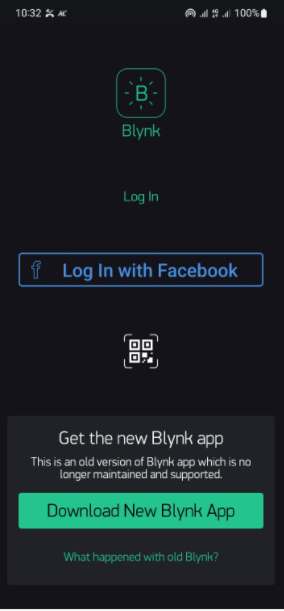
Y ponemos el nombre de usuario que hemos creado anteriormente, y la contraseña, la que hayamos definido en el panel de control
IMPORTANTE: Entra en CUSTOM y pon LA DIRECCIÓN IP DEL SERVIDOR BLYNK LEGACY
- Si es dentro del curso de CATEDU habrás recibido un email de las IPs y de los puertos que hay que poner en esta APP de Blynk Legacy
- Si es fuera del curso, la IP DE LA RASPBERRY, O SEA DEL SERVIDOR LOCAL BLYNK y puerto 9443
Crear un nuevo proyecto
Podemos ver los proyectos que hay ya almacenados, vamos a crear un nuevo proyecto:
Nos preguntará por el DEVICE:
- En Arduinoblocks en el Aula, la placa es el TDR STEAM colocado en un Arduino con el ESP01 conectado, luego DEVICE Arduino Uno CONNECTION TYPE Wifi
- En Rover con Arduino, la placa es un NodeMCU v2, luego DEVICE NodeMCU CONNECTION TYPE Wifi
- En ESP32 en el Aula, la placa es un ESP32 con el Imagina TDR STEAM, luego DEVICE ESP32 DevBoard CONNECTION TYPE Wifi
Empieza un nuevo proyecto, tienes un montón de energía y widgets para hacerlo:
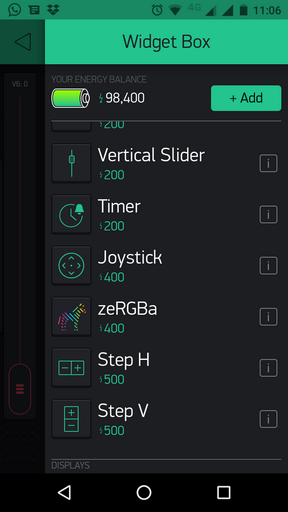
Crea un nuevo proyecto, y así se crea en el servidor Blynk local un TOKEN que ahora veremos qué es
Aquí tienes la captura de un proyecto o dashboard creado para el kit Imagina TDR Steam

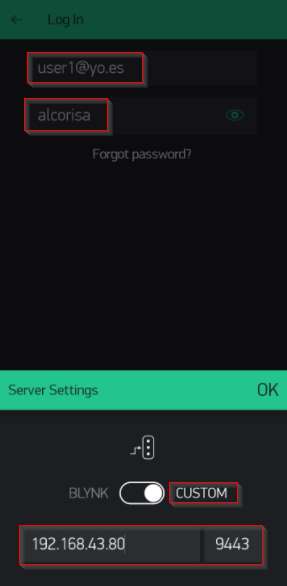
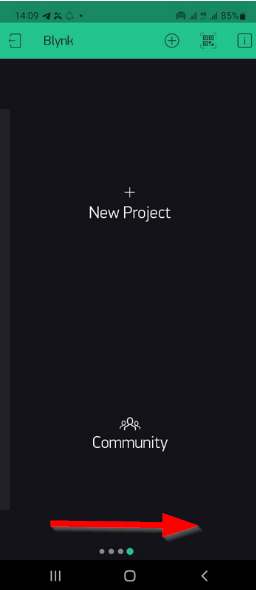
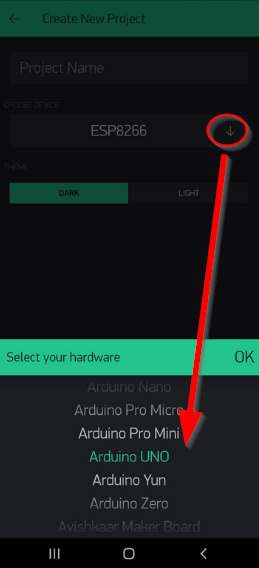
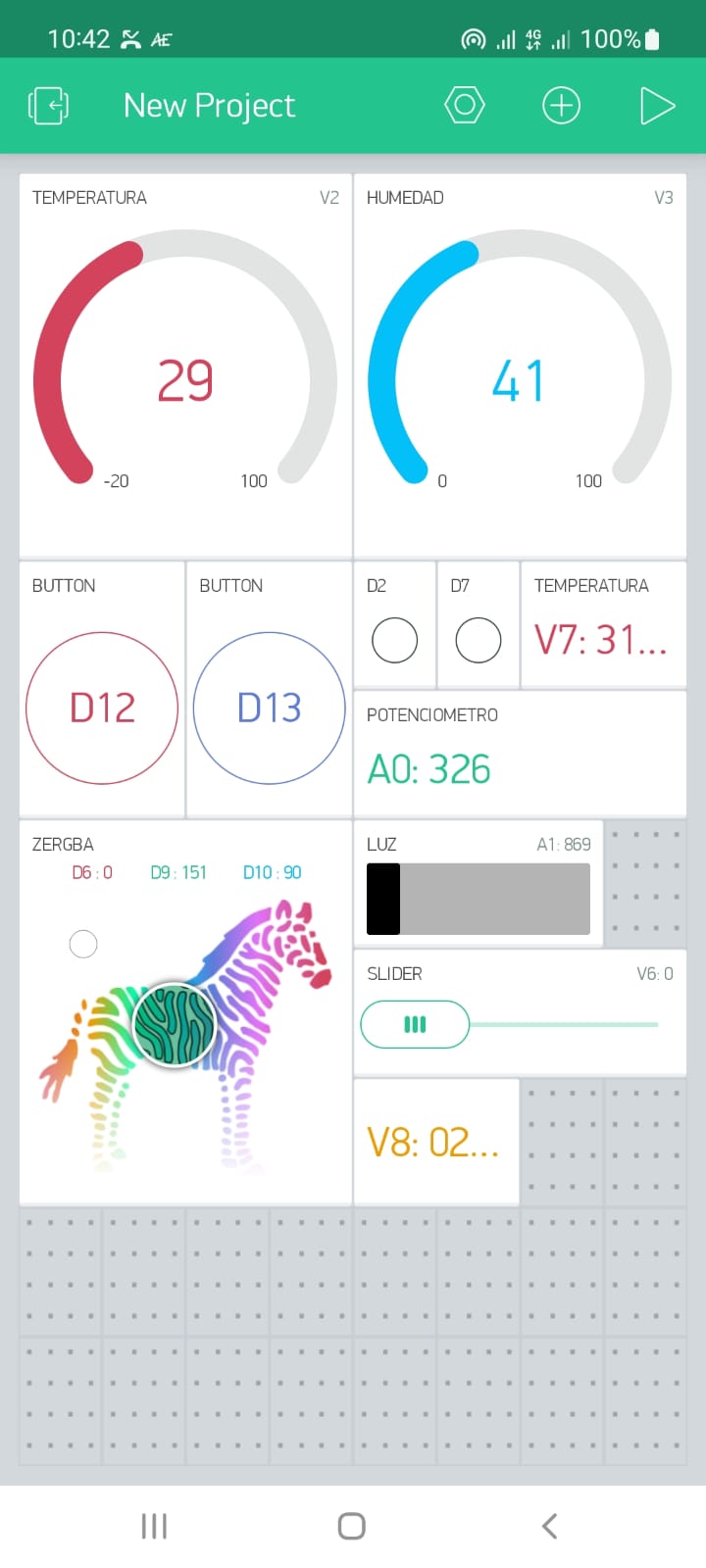
No comments to display
No comments to display